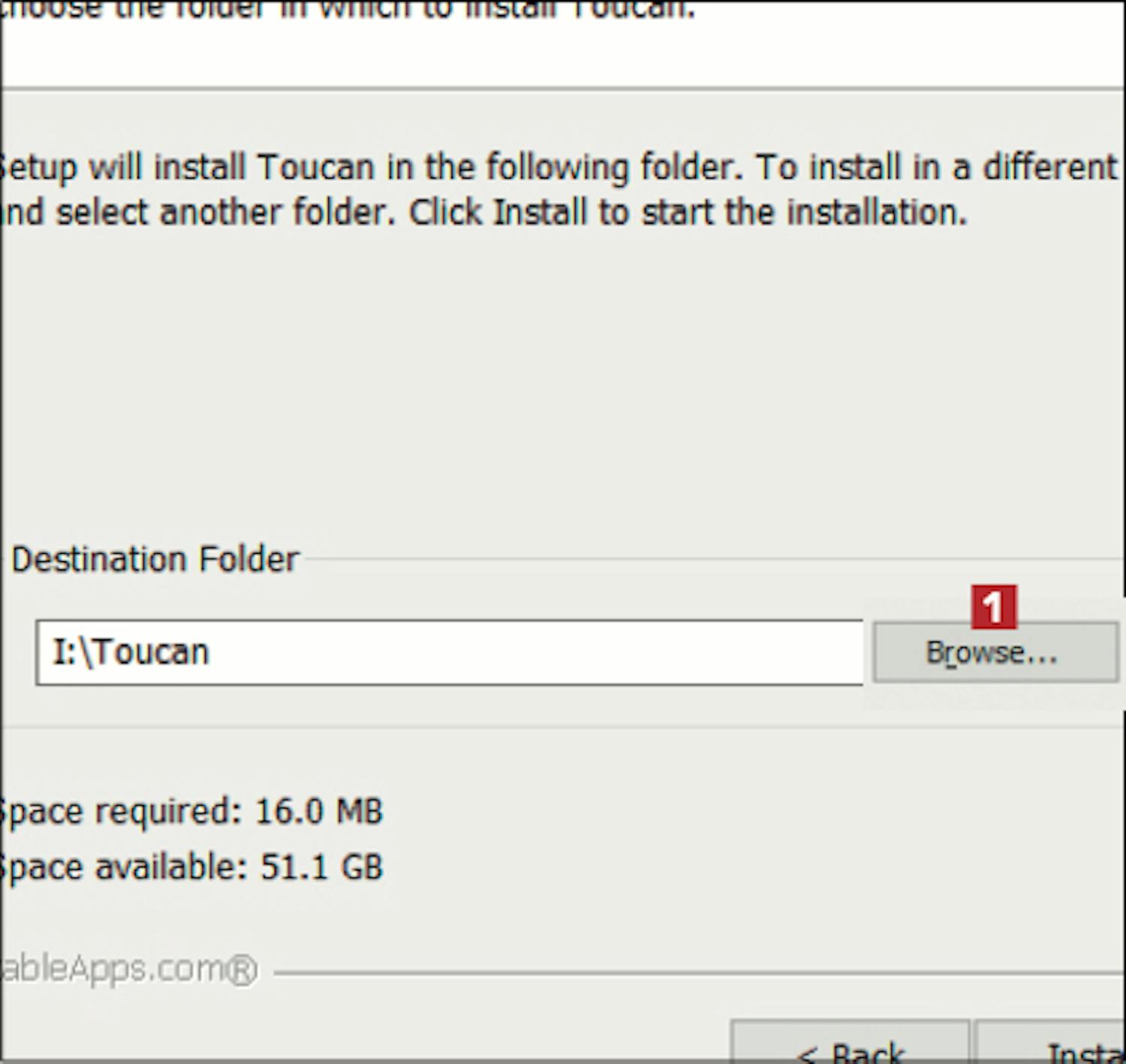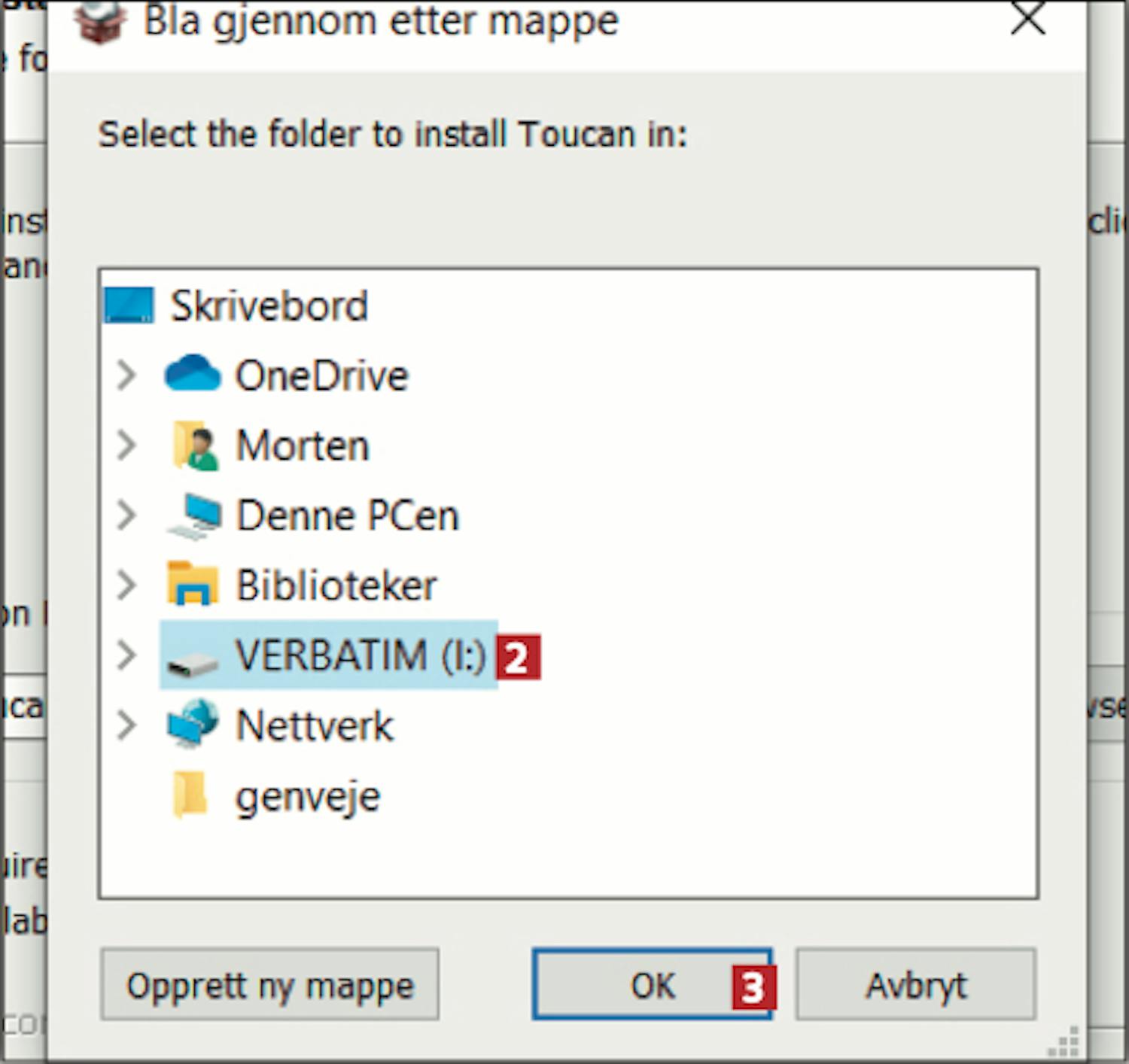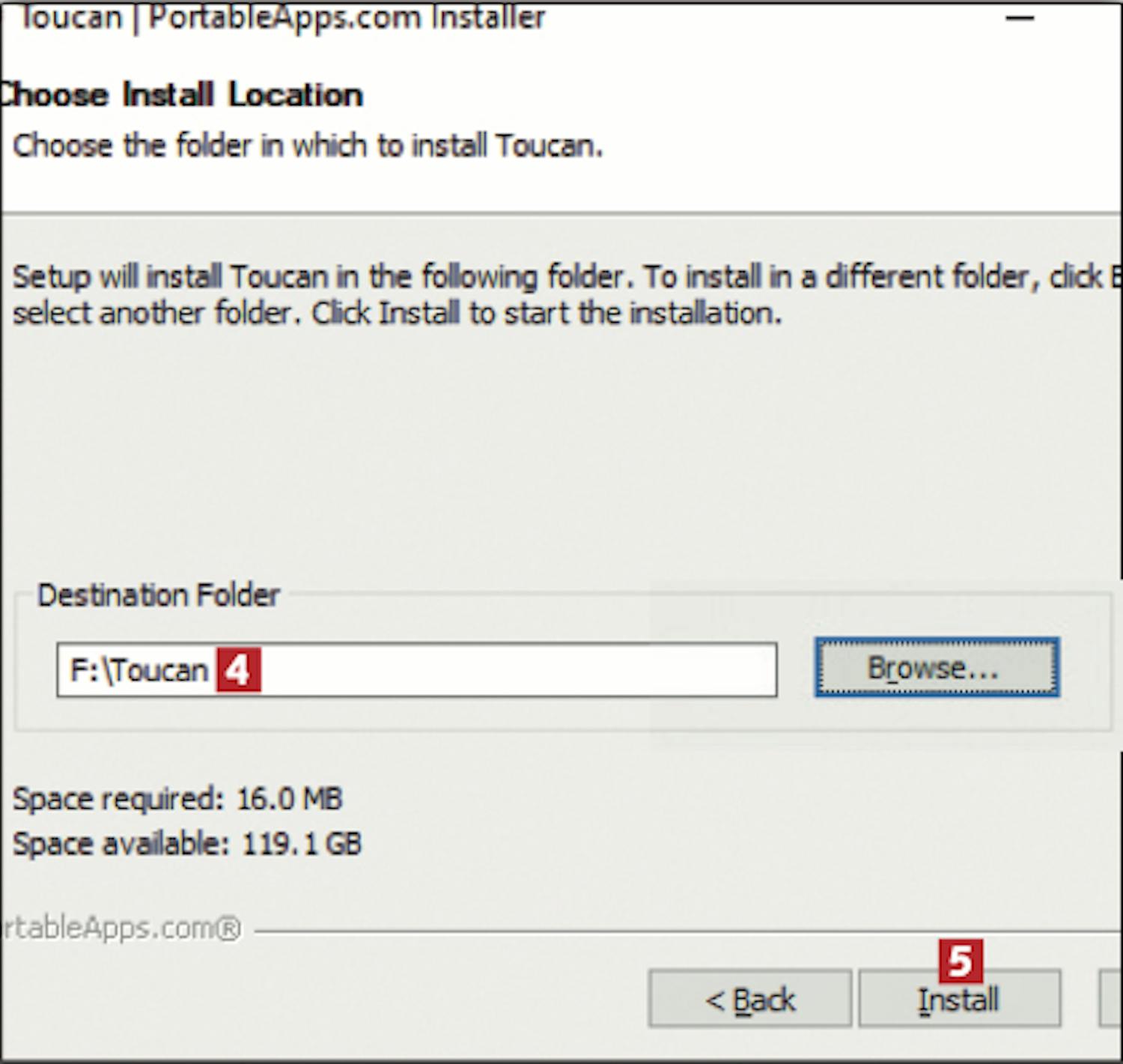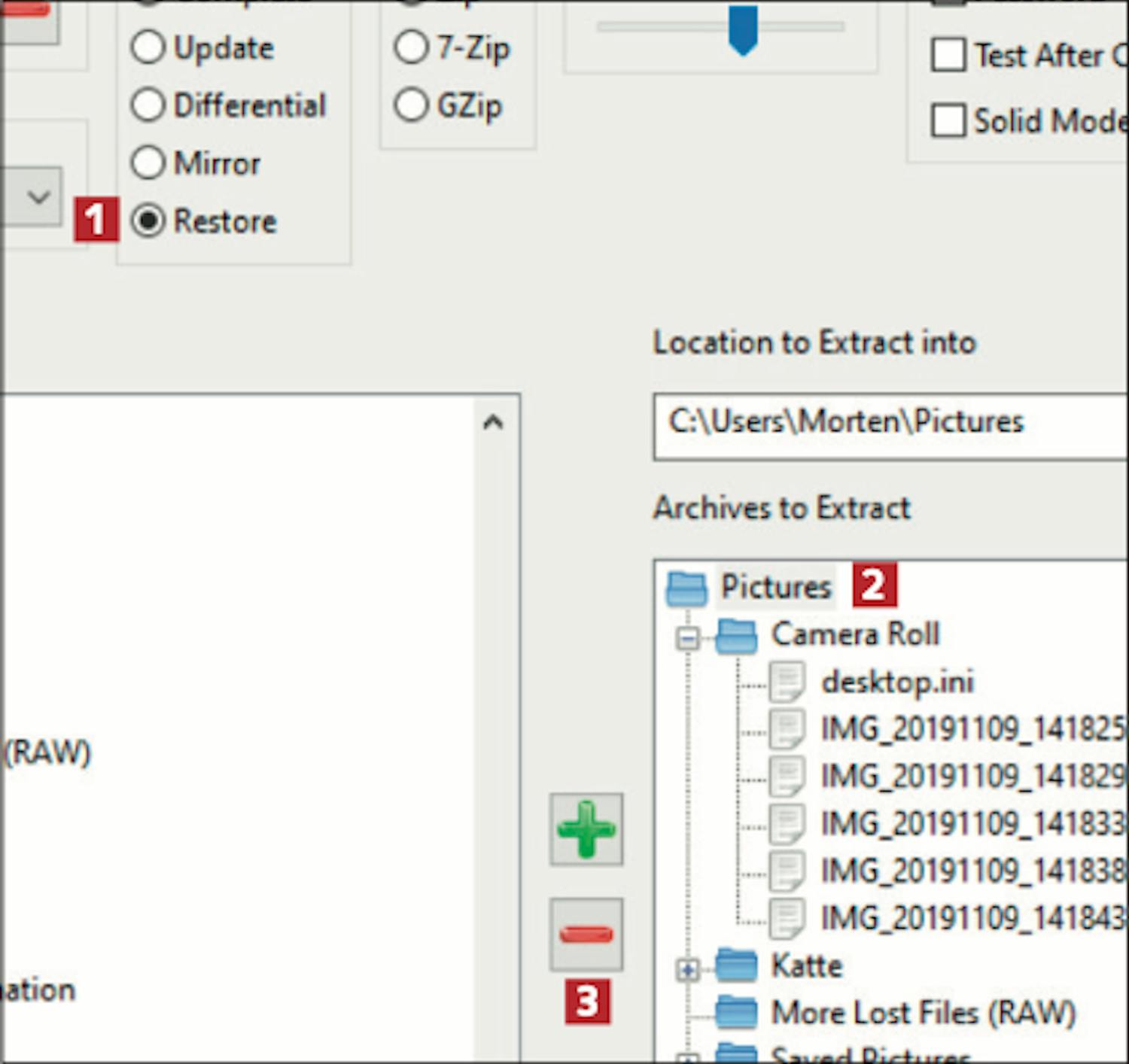Slik klargjør du minnepinnen
Toucan virker selv om du ikke
installerer det i Windows. Derfor
kan du legge programmet
på minnepinnen, slik at du kan
bruke det på alle Windowsmaskiner
du kobler den til.
Den første kopien
Her viser vi hvordan du lager din
første sikkerhetskopi i Toucan –
en såkalt oppgave. Du kan lage
flere backup-oppgaver i Toucan.
Du kan for eksempel opprette én
oppgave til å kopiere bilder og
en annen til dokumenter.
Oppdater sikkerhetskopien
Den første gangen du lagrer en sikkerhetskopi, kopieres alle de valgte filene til minnepinnen. Når du vil oppdatere kopien, lagres kun nye filer på datamaskinen når du bruker Toucan.
Enkel filsynkronisering
I denne artikkelen fokuserer vi på sikkerhetskopiering
i Toucan. Programmet
har imidlertid også en smart synkroniseringsfunksjon.
Med den kan du velge
to forskjellige mapper (for eksempel på
pc-en og minnepinnen) og sørge for at
innholdet i de to mappene alltid er likt.
Funksjonen e egner seg ikke til sikkerhetskopiering,
ettersom sletting av filer
i den ene mappen også fører til at filene
slettes fra den andre, men det er smart
hvis du for eksempel vil være sikker på
at du alltid har filene fra en gitt mappe
på pc-en med på en minnepinne.
Gendan dine filer fra en backup
Hvis uhellet er ute og du får behov for å gjenopprette
filene fra kopien, er det en enkel
sak. Her viser vi hvordan du går frem.